轻松掌握,Excel 表格隐藏上方编辑栏输入框秘籍
在日常办公中,Excel 表格的运用极其广泛,而有时,为了达到特定的效果或满足个性化需求,我们需要隐藏上方的编辑栏输入框,这看似小小的操作,却能给我们的工作带来不少便利。
要实现隐藏 Excel 表格上方的编辑栏输入框,其实方法并不复杂,我们需要打开 Excel 表格,点击“文件”选项卡,然后选择“选项”,在弹出的“Excel 选项”对话框中,切换到“高级”选项卡,在该选项卡中,找到“显示”部分,取消勾选“显示编辑栏”选项,最后点击“确定”按钮,这样就成功隐藏了上方的编辑栏输入框。

值得注意的是,在进行隐藏操作时,一定要确保自己清楚隐藏后的影响,并根据实际需求来决定是否进行此项操作,如果后续需要重新显示编辑栏输入框,只需按照上述步骤,将“显示编辑栏”选项重新勾选即可。
为本人根据长期使用 Excel 软件的经验总结而成,希望能对您有所帮助。
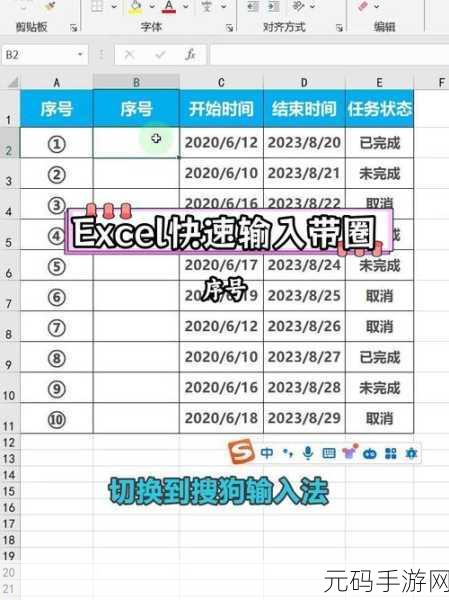
参考来源:个人经验总结









